Nicht nur Windows-Rechner werden mit zunehmender Nutzung immer träger. Auch bei Computern mit Mac OS X kann es passieren, dass das System träge wird. Auswirken tut sich dies beim Start mehrerer Programme und beim Hochfahren. Da ich selbst damit auch bereits einige Erfahrungen mit meinem Macbook Pro hatte, möchte ich euch eine Zusammenstellung von dem geben, was mir bei einem langsamem Macbook Pro geholfen hat. Tipp: Mit FonePaw MacMaster kann man den Mac aufräumen und ohne viel Mühe schneller machen.
- 1. Vorab: Check der Aktivitätsanzeige
- 2. Zugriffsrechte reparieren
- 3. Wartungsscripte ausführen
- 4. PRAM und NVRAM zurücksetzen
1. Vorab: Check der Aktivitätsanzeige
Die Aktiviätsanzeige bei Mac OS X zeigt an, wie ausgelastet RAM, CPU, Festplatte und Netzwerk sind. Bevor ihr also irgendwelche dubiosen Optimierungen macht, solltet ihr zunächst unter „Programme->Dienstprogramme“ die Aktivitätsanzeige anschauen. So kann es aussehen:
Die CPU sollte nicht übermäßig beansprucht werden. Wenn ich keine besonderen Arbeiten durchführe, dann sollten lediglich etwa 2 % der CPU genutzt werden – ist es mehr, dann prüfen welche Prozesse/Programme dafür verantwortlich sind. Beim Speicher sollten ausreichend RAM frei sein. Wird auf SWAP ausgelagert, so sind a.) zu viele Programme geöffnet oder ist b.) zu wenig RAM-Speicher im MAC-Gerät verbaut. Ich selbst habe 4 GB RAM in meinem Macbook Pro. Dies halte ich für die heutige Zeit auch angemessen.
„Festplattenauslastung“ ist ein weiterer Punkt der Aktivitätsanzeige. Ein Mac-Rechner voller Daten kann wie auch ein Windows-PC nicht so schnell sein. Achte also darauf, dass einige GB freier Speicherplatz vorhanden sind. Eine gute Erklärung der Aktivitätsanzeige findet ihr auch auf der Apple-Support-Seite.
2. Zugriffsrechte reparieren
Nicht nur bei WLAN-Problemen mit dem Macbook kann die Reperatur der Zugriffsrechte helfen. Auch wenn das Macbook zunehmend langsamer wird, repariere ich die Zugriffsrechte. Die entsprechende Funktion ist unter „Programme->Dienstprogamme->Festplatten-Dienstprogramm“.
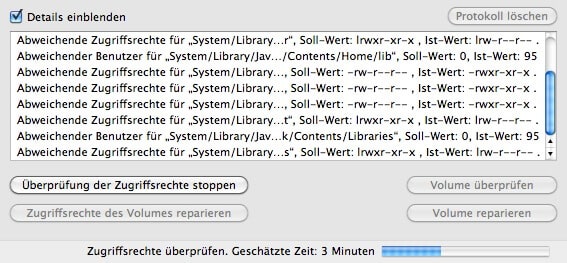
Zugriffsrechte reparieren – Performance steigern
Bereits die Überprüfung der Zugriffsrechte zeigt mehrere Einträge, wie ihr am Screenshot oben sehen könnt. Die Reparatur hilft nicht nur bei Startproblemen von Software, sondern tut der Gesamtperformance vom Mac-System gut.
3. Wartungsscripte ausführen
Die Systempflege und Wartung übernimmt das MAC OS System selbst. Hierfür werden täglich um ca. 02:00 Uhr Wartungsscripte ausgeführt. Wenn die Zeit euch nicht passt, kann via Terminal dies manuell angestoßen werden.
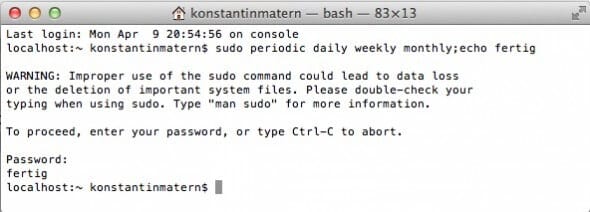
Wartungsscripte ausführen
sudo periodic daily weekly monthly;echo fertig
Nach Eingabe des Befehls wird das Passwort abgefragt. Sobald das Terminal „fertig“ ausgibt, sind die Wartungsscripte durchgelaufen. Ab Mac OS X Leopard werden die Wartungsscripte automatisch nachgeholt, falls sie Nachts nicht durchgeführt wurden. Dennoch kann es bei einem langsamem Mac-System hilfreich sein dies manuell zu machen.
4. PRAM und NVRAM zurücksetzen
Im PRAM merkt sich der MAC Grundeinstellungen für z.B. Farbtiefe, Lautstärke, Startvolume, Monitorauflösung usw. Falls Probleme mit dem Mac auftreten oder generell die Einstellungen zurückgesetzt werden sollen, habe ich ebenfalls eine Anleitung zusammengestellt:
- Mac-Rechner herunterfahren
- Kurz nach Einschalten des Rechners Befehlstaste, Wahltaste, P und R gleichzeitig gedrückt halten
- Gedrückt halten bis der Startton zum zweiten Mal ertönt – das Mac System startet zum zweiten Mal.
- Tasten loslassen
Nun sind alle NVRAM- und PRAM-Werte auf Standard zurückgesetzt. Ein Hinweis auf eine leere Batterie ist übrigens, wenn nach dem Neustart die Parameter nicht geladen werden.
Ich hoffe euch beim Problem mit einem langsamem Macbook geholfen zu haben. Jetzt wisst ihr was ihr tun könnt. Falls euch weitere Dinge einfallen, würde ich mich über Kommentare freuen. Wenn dir der Beitrag geholfen hat, dann twittere ihn doch oder Teile auf Facebook. Vielen Dank.
Stopp! Wetten, die Artikel interessieren dich auch?
18 Antworten zu "Macbook Pro langsam geworden – Was tun?"
Magazin durchsuchen:
Neue Beiträge
- Aufbau und Unterschiede zwischen modernen ERP-Systemen
- LWL Kabel einfach erklärt: Alles über Geschwindigkeit, Technik und Vorteile
- Cybersecurity 2025: Must-Have-Tools im Überblick!
- Maximale Kontrolle: Wie Sie mit Ihrer eigenen Hardware und Software Sicherheit und Fairness gewährleisten können
- Geoblocking und digitale Zugangsbeschränkungen – Technik, Umgehung und Rechtslage


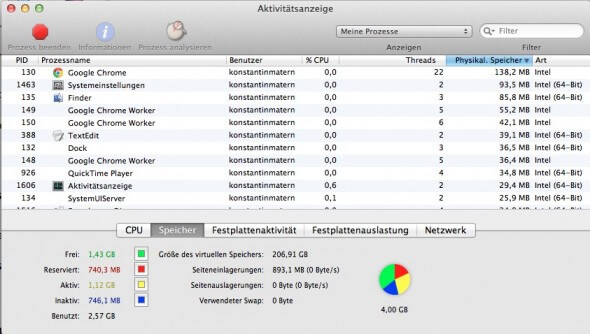






Was genau machen die „Wartungsscripte“?
Ansonsten ist es nützlich auch mal ein ClearInstall durchzuführen. Man wird merken wie schnell plötzlich der Rechner wieder ist 🙂
Hi Sebastian,
also es werden vom Mac-System automatische Wartungsvorgänge durchgeführt. Dazu zählt das Leeren von Caches und eine Kontrolle und Neuindizierung der Datenbank. Wer es ganz genau wissen möchte kann unter „/var/log“ nachschauen. Dort werden nach der Wartung in den Dateien daily.out, weekly.out und monthly.out Logs hineingeschrieben.
Viele Grüße
Hallo Konstantin,
du schreibst:
Arbeitsspeicher am Mac zurücksetzten über CTRL-ALT-CMD-P-R nach Neustart gedrückthalten…
Bei mir geht das nicht. Warum?
Besten Dank für Rückmeldung.
Gerne auch telefonisch kurz.
07531-15871 Danke
Gruß Wolf
Habe ich da was verpasst 🙂
Läuft ein MacBook jetzt auch mit iOS 😉
Ich denke mal du meinst Mac OS X
Gruss
Andre
Hi phuketwalli, das kommt davon, wenn man vorher einen Artikel über iOS schreibt. 😀 Danke – hab es gleich korrigiert.
Viele Grüße,
Konstantin
Danke für die Tipps, gerade die Reparatur des Filesystems hat gut geholfen! Danach konnte ich viel schneller auf meine Dateien zugreifen und Spotlight ging auch wieder in gute Geschwindigkeit.
Danke danke danke !
Sehr gut erklärt, sowohl die Reparatur der Zugriffsrechte wie auch PRAM und NVRAM zurücksetzen haben bei mir gut geholfen. Jetzt läuft die Kiste wieder 😉
Andreas
Hallo Konstantin,
vielen Dank für die Anleitung; bin noch bei der Ausführung.
In dem Protokoll ist eine „Warnung: Die SUID-Datei System/Library/…wurde geändert und nicht repariert“.
Kannst Du mir etwas dazu sagen?
Ich freue mich auf eine Antwort.
Freundliche Grüße,
Katja
Hallo Katja,
du kannst diese Meldung ruhig ignorieren (siehe hier).
Hallo Konstantin ich würde gern die Wartungsscripte ausführen aber komme da nicht rein was mache ich Falsch?
Last login: Wed May 1 09:56:40 on console
URBAN-PRINT-SERVICES:~ PRIVAT$
URBAN-PRINT-SERVICES:~ PRIVAT$
Danke jetzt schon mal im Voraus. LG Ozan
Hallo Ozan, was heißt genau „Ich komme nicht rein“. Beschreibe bitte genau dein Vorgehen. Konntest du den Befehl von oben eingeben?
Danke für die Info. Bin heute den ganzen Tag vor dem hochtourigen Monster gesessen bis ich mich endlich überwinden konnte mal nachzusehen.
Für alle mit hp-druckern: hpdot4d in der Aktivitätsanzeige einfach beenden …
Noch eine Frage: mein Akku ist schon ziemlich am Ende, laut CoconutBattery nur mehr 51%. Kann ein schlechter Akku die Maschine auch bremsen?
Lg, Andreas
Tausend Dank, Konstantin! habe alle Schritte durchgeführt und jetzt läuft die Kiste wieder… puh!
Lieber Konstantin! Danke für die Infos! Hat einwandfrei funktionier! Ganz herzlichen Dank und LG aus Wien
Hallo,
bei mir hatten die Tips leider nichts genützt. Seit der Installation von Yosemite ist mein MAC 21″ aus 2013 total zäh und langsam. Meistens fährt auch auch nicht richtig runter. Die Aktivitätsanzeige zeigt nichts besonderes an und die obigen Tips habe ich alle probiert. Fremdsoftware ist auf dem MAC nicht drauf. Hast du vielleicht eine Idee, was ich noch ausprobieren könnte?
Grüße
Ruben
Vielen Dank.
Die Bereinigung des RAMs hat wahre Wunder bewirkt.
Toller Artikel!
Vielen herzlichen Dank!!!! Seit Monaten plag ich mich mit meinem langsamen Macbook pro(speziell das Mailprogramm war superlangsam) rum…. jetzt hab ich deine Punkte durchgearbeitet und er läuft wieder super!!!!
bin ganz happy!!!
liebe Grüsse Heidi
Dank Dir! Das scheint es echt gebracht zu haben 🙂